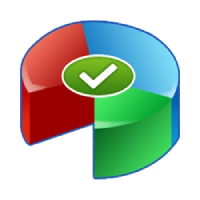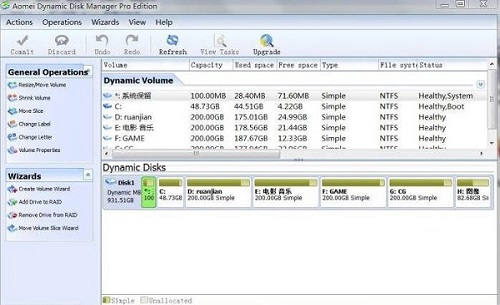AOMEI Dynamic Disk Manager官方版是一款专业实用的硬盘分区软件。AOMEI Dynamic Disk Manager最新版支持磁盘分区、检测磁盘坏道,删除格式化磁盘,合并磁盘分区、转换动态磁盘等功能,解决多种磁盘问题。AOMEI Dynamic Disk Manager软件采用创新的技术打造,能够提高磁盘空间的使用率和优化计算机的性能。

AOMEI Dynamic Disk Manager功能介绍
收缩最大化磁盘空间使用情况的动态卷。
移动切片有助于生成邻近的未分配的C驱动器背后的空间。
AOMEI Dynamic Disk Manager官方版更容易识别,更改驱动器号和卷标。
删除破坏数据量和格式与FAT或NTFS文件系统的体积。
创建的动态卷:设立容错镜像在Windows 7的体积。
扩展获得最佳计算机性能的动态系统/启动量。
调整动态磁盘的大小来调整音量大小或位置,而不会丢失数据。
磁盘转换器
GPT磁盘转换为MBR,安装Windows操作系统。
初始化为MBR或GPT磁盘。
步步向导
创建卷向导“简化了动态磁盘配置的步骤。
添加驱动器的RAID:延长软件的RAID0为您的电脑的体积。
从RAID驱动器:缩水软件的RAID0卷。
移动卷片向导帮助更换磁盘。
转换为动态磁盘到basicwithout的数据丢失。
基本磁盘转换为动态,同时保持数据的安全。
转换为GPT磁盘MBR和确保数据的完整性。
MBR磁盘转换为GPT简单的步骤。
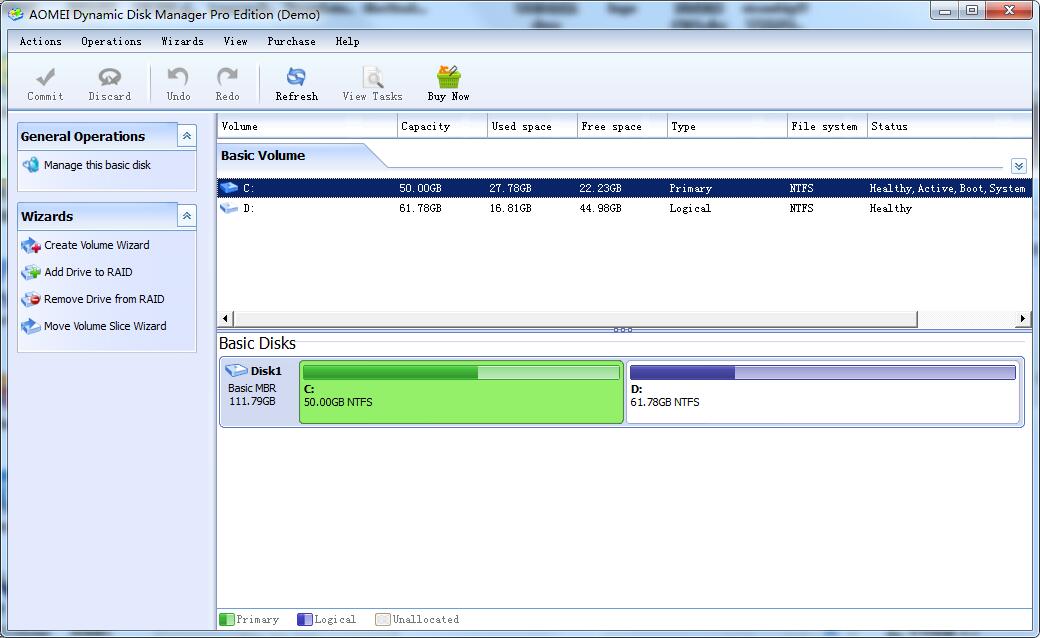
AOMEI Dynamic Disk Manager安装步骤
1.在番茄下载站站下载AOMEI Dynamic Disk Manager官方版安装包,解压后,双击“exe”文件,进入安装向导,单击Next
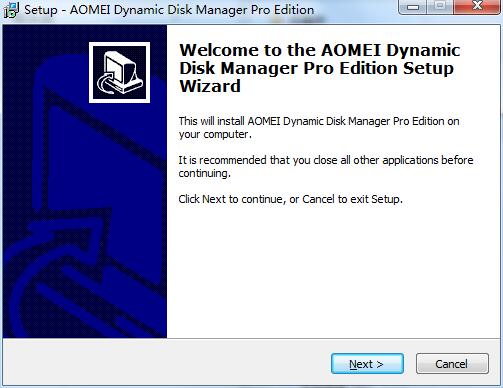
2.阅读许可协议,点击“I accept the agreement”,单击Next

3.阅读下列重要信息,单击Next
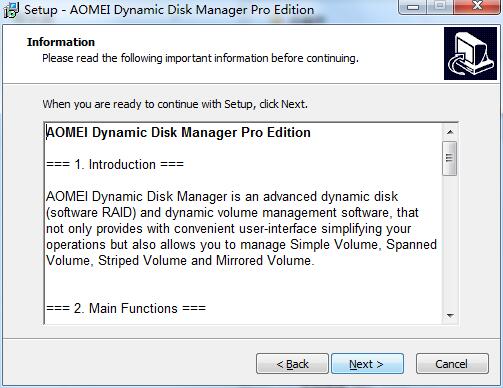
4.点击“Browse”选择安装位置,一般默认在C盘,推荐安装在D盘,单击Next
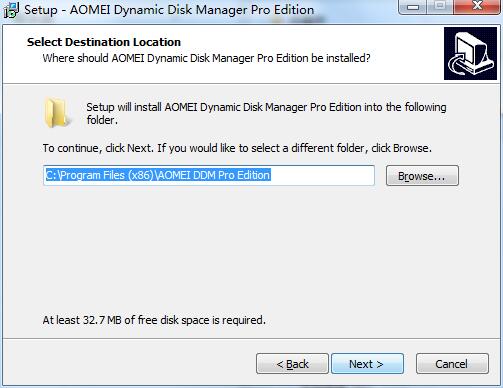
5.点击“Browse”选择开始菜单文件夹,单击Next
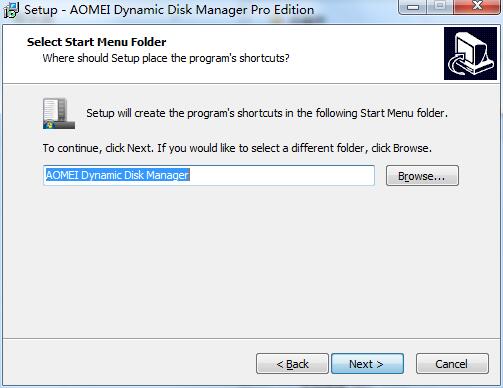
6.选择附加任务,勾选你所需的任务,单击Next
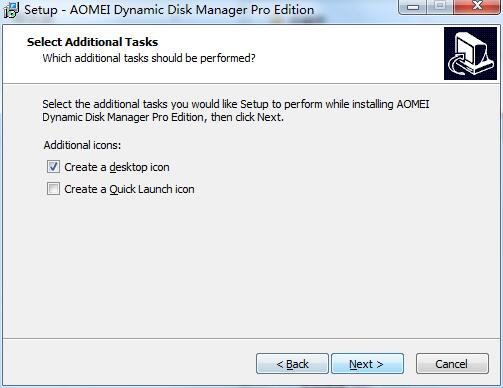
7.软件信息已准备就绪,单击Install安装
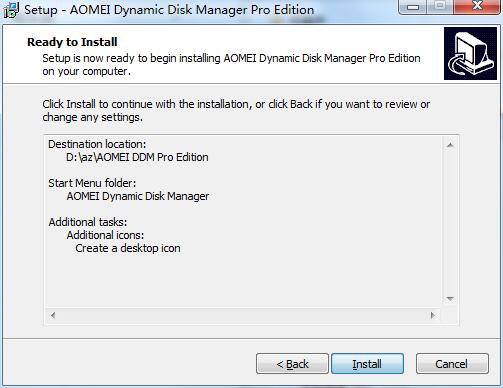
8.AOMEI Dynamic Disk Manager安装完成,单击Finish,退出安装向导

AOMEI Dynamic Disk Manager使用方法
将驱动器/磁盘添加到RAID可以帮助您添加新的驱动器到条带卷(RAID 0)和RAID 5,以扩展这种卷,而不需要重新创建软件RAID阵列。
步骤1。启动Aomei动态磁盘管理器 在DDM的主界面上单击“ 将驱动器添加到RAID ”。在弹出的窗口中单击“ 下一步 ”。
第2步。在下一个窗口中选择要添加磁盘的卷。然后点击“ 下一步 ”。
步骤3。选择要添加的磁盘。单击“ 完成 ”,然后单击“ 提交 ”完成操作。
注意:
您只能将驱动器添加到条带(RAID0)和RAID 5卷,无法添加其他动态卷
您要添加的驱动器的大小必须与要扩展的卷大小相同。
更改标签
卷标是一个简短的名称,您可以将其分配给卷以更好地区分其他卷。通过将不同的标签设置为不同的卷,您可以轻松地了解每个卷的目的,例如,如果卷包含系统数据,我们可以将其标记为“系统”等。Aomei Dynamic Disk Manger可以帮助您轻松实现。
步骤1。右键单击要设置的卷的卷。选择“ 更改标签 ”。
第2步。输入要设置的名称,然后单击“ 确定 ”。
步骤2。点击工具栏上的“ 提交 ”。
注意: 您可以在创建或格式化卷期间更改标签。
AOMEI Dynamic Disk Manager更新日志
1.修正了其它bug;
2.优化了软件的兼容性。
番茄下载站小编推荐:
走过路过千万不要错过,错过了AOMEI Dynamic Disk Manager你就再也体验不到这么好的服务了。本站还推荐给您{recommendWords}